パソコンでもスマホでも、共有できる無料のマインドマップはなかなか見当たりません。
しかし、Xmindという無料のマインドマップと、無料ノートアプリ「Evernote」を使うことで無料のままパソコンとスマホでマインドマップを同期できちゃうんです。
スマホはiPhoneを例に説明しますので、アンドロイドの場合は画面上の表示などが違うかもしれませんが、大枠が掴めれば同じように応用ができるはずです。
パソコンとスマホで「Xmind」同期するための準備
この同期方法の流れは、このようなものです。
■ パソコンで「Xmind」を使い、マインドマップを作成
■ それを「Evernote」に保存
■ スマホで「Evernote」にアクセスし、「Xmind」のマインドマップを編集
→ それを「Evernote」で共有・保存
■ パソコンで「Evernote」にアクセス
→ パソコン上のフォルダにダウンロード
■ ダウンロードしたマインドマップデータを「Xmind」で開き、編集
準備段階として次の3つを行います。
1)と2)は、同期するために必要なアプリを落とし込む作業で、無料のアカウント登録で大丈夫です。
(有料版は必要ありません)
それぞれ、無料でいいのでアカウントを取っておきましょう。
3)の”パソコンに「専用フォルダー」を作っておく”というのは、「同期方法の流れ」で赤文字で示した箇所。
パソコンでEvernoteにアクセスした後、一度パソコン上にダウンロードしないとデータを開くことができないんです。
なので、パソコン上のどこかにダウンロードするんですが、解りやすいようにデスクトップなどに、専用のフォルダーを作っておくと便利です。
僕は、「Xmind」というフォルダー名で、デスクトップに置いています。
パソコンでの「エックスマインド」保存方法
パソコンで作成・編集したマインドマップを保存するときに、「Evernoteへ保存」を選びます。
「ファイル」→「Evernoteへ保存」
これで、Xmindのデーターは、Evernoteに保存されました。
Evernote内の古いXmindデーターは、こまめに手動で削除していきましょう。
スマホでの「エックスマインド」保存方法
スマホでXmindを使い、マインドマップデータを保存するときもパソコンと共有できる「Evernote」に保存します。
ここでは、iPhoneを例にとって説明します。
■ 下図の「1」の点3つをタップ
■ すると「2」の四角い赤枠が現れます。
■ その中の「3」、共有をタップします。
■ 保存するファイル形式を「Xmind」にします。
■ 共有するソフトに「Evernote」を選んで、保存をタップします。
↓↓↓↓↓↓↓↓↓
スマホで保存された「エックスマインド」をパソコンで開く
スマホで「Evernote」に保存した、Xmindファイルをパソコンで開いて、編集するには次の2ステップを行います。
■ Evernoteに添付、保存したファイルを、パソコン上にダウンロードする
■ ダウンロードしたファイルを、Xmindで開いて編集する
「Evernote」に添付したファイルをクリックします。
そして、保存先に作っておいたフォルダーに保存します。
ダウンロードしたファイルを開くと、エックスマインドが起動し、編集ができるようになります。
パソコンで保存された「エックスマインド」をスマホで開く
スマホで「Evernote」にアクセスし、添付ファイルをタップします。
下の画面になるので、右上の赤丸アイコンをタップします。
下に表示される開くアプリを「Xmind」に選択します。
これで、EvernoteのファイルをXmindで開いて、編集することができるようになります。
まとめ
Xmindは無料で使う分には、機能制限があってパソコンとスマホでの共有ができません。
そこに両方で使用できるメモアプリ「Evernote」を間に挟むことで、両方で使用できるようにします。
しかしEvernote側で、PCとスマホでの同期がしっかり行われないと、データーが消えてしまうリスクもあります。
同期がしっかり行われた後、編集にとりかかるように注意しましょう。
今回も最後までお読みいただき、ありがとうございました。

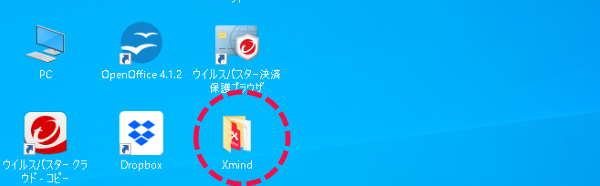
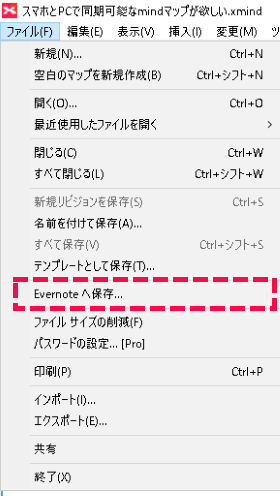

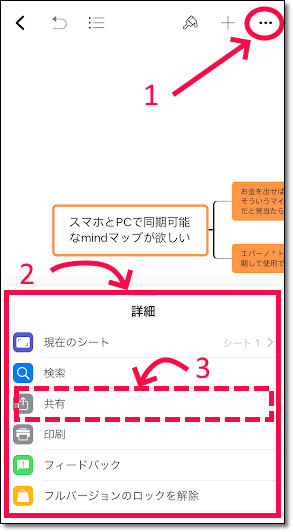

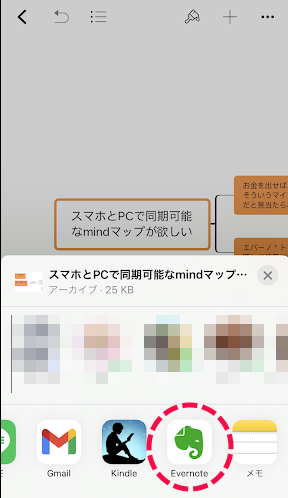
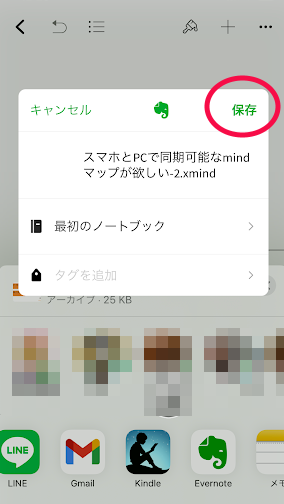
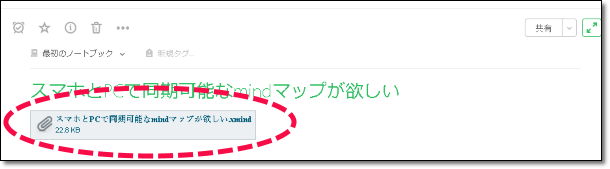
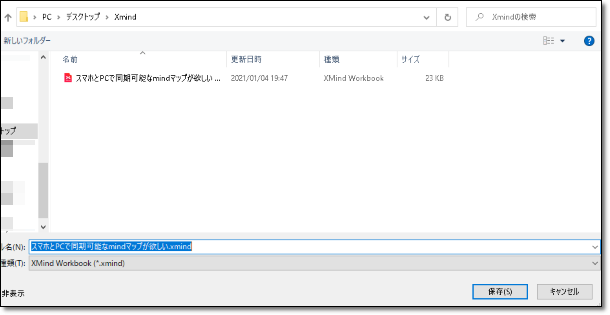

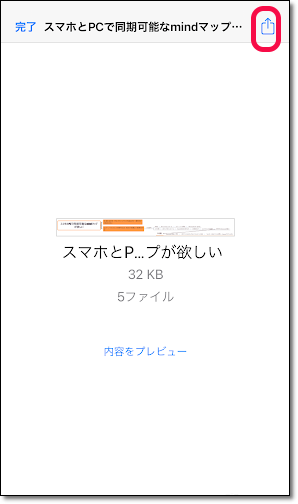
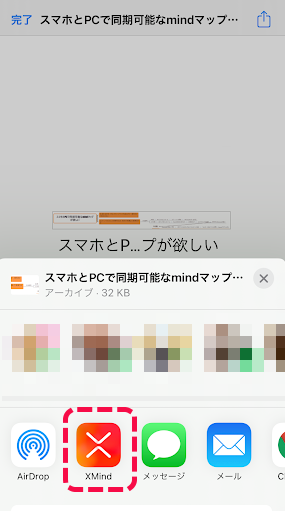


コメント